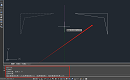CAD鏡像文字不變怎么設置?CAD鏡像文字不翻轉技巧
2025-04-27
4635
在CAD設計過程中,如果想要在調用CAD鏡像命令進行操作時文字內容不翻轉(即保持原方向),需要通過調整系統變量MIRRTEXT的值來實現。下面,小編來給大家分享CAD鏡像文字不翻轉的設置步驟,一起來看看吧!CAD鏡像文字不翻轉設置步驟:1、修改系統變量MIRRTEXT在浩辰CAD中打開圖紙文件后,調用CAD鏡像命令MIRRTEXT,然后輸入數值:(1)當輸入0時:CAD鏡像時文字方向保持不變(文字內容不翻轉)。(2)當輸入1時:CAD鏡像時文字方向翻轉(默認設置)。2、執行CAD鏡像操作(1)首先,調用MIRROR命令,選擇需要鏡像的對象(包括文字)。(2)接著,指定鏡像軸線。(3)最后,確認是否刪除源對象(根據自身需求選擇“是”或“否”)。3、驗證效果完成CAD鏡像操作后,文字內容將保持原方向,僅圖形位置鏡像對稱。通過以上幾個步驟進行設置,即可在CAD鏡像操作中保持文字方向不變。如果設置完成后仍然有問題的話,可以檢查系統變量是否保存成功或者是嘗試重啟CAD軟件。
CAD鏡像復制怎么操作?CAD鏡像復制操作步驟
2025-02-07
7110
CAD鏡像復制是CAD繪圖軟件中的一個常見功能,它允許用戶創建一個原始圖形的鏡像副本。下面小編來給大家介紹一下CAD鏡像復制的操作步驟,一起來了解了解吧!1、CAD鏡像命令與快捷鍵(1)命令:Mirror,簡寫為MI。(2)快捷鍵:在浩辰CAD軟件中,輸入MI后按回車鍵,即可啟動鏡像復制命令。2、CAD鏡像復制的操作步驟(1)打開CAD軟件:首先打開浩辰CAD軟件,并導入或繪制出需要進行鏡像復制的圖形。(2)輸入鏡像命令:在命令行中輸入MI,然后按回車鍵。此時,鼠標指針將變為選擇對象的狀態。(3)選擇對象:使用鼠標選擇需要進行鏡像復制的圖形對象。選擇完畢后,命令行可能會提示選擇對角線,但這一步并非必須,取決于具體的CAD版本和設置。(4)指定鏡像線:鏡像線是兩個鏡像對象之間的中點線。需要依次指定鏡像線的第一點和第二點。這兩點的位置決定了鏡像副本的位置和方向。第一點:在適當的位置點擊一次,指定鏡像線的起點。第二點:再次在適當的位置點擊,指定鏡像線的終點。此時,命令行可能會提示是否要刪除源對象。(5)確認鏡像復制:如果需要復制,可以在命令行中輸入N并按回車鍵,即可完成鏡像。綜上所述,CAD鏡像復制是一個強大且靈活的功能,可以幫助用戶快速創建圖形的鏡像副本。通過掌握CAD鏡像復制的命令、快捷鍵和操作步驟,用戶可以更加高效地進行CAD繪圖和設計工作。
CAD鏡像怎么操作?CAD鏡像使用步驟
2023-12-01
11346
在CAD制圖過程中,CAD鏡像命令是一項非常實用的功能,可以幫助大家快速創建出對象的鏡像副本。可是有些新手設計師不知道CAD鏡像怎么操作,下面,小編將以浩辰CAD軟件為例,為大家詳細介紹CAD鏡像使用步驟。CAD鏡像使用步驟:1、在浩辰CAD中打開圖紙文件后,調用CAD鏡像命令,調用方式如下:(1)菜單項:在菜單欄中點擊【修改】—【鏡像】。(2)功能區:點擊切換至【常用】選項卡后,在【修改】組中點擊【鏡像】按鈕。(3)命令行:直接在命令行輸入MIRROR/MI,按回車鍵確認。2、執行命令后,根據命令提示在圖紙中選擇需要鏡像的圖形,按回車鍵確認。3、選定鏡像圖形后,根據提示指定鏡像線的第一點,再指定鏡像線的第二點。如下圖所示:4、最后系統會提示是否要刪除源對象。若輸入Y,將刪除原來的對象,只保留創建的鏡像副本。若輸入N,將保留原來的對象,并保存在當前圖形文件中創建的鏡像副本。在浩辰CAD軟件中,通過上述步驟,便可輕松完成CAD鏡像操作了。關于CAD鏡像使用步驟,小編就分享到這里啦。如果對此感興趣的設計師朋友們,別忘了關注浩辰CAD官網的教程專區,小編將在后續的CAD教程文章中為您帶來更多精彩的干貨內容!